ChatGPT یکی از محبوبترین هوش مصنوعیهایی است که جهان را شگفت زده کرد. یکی از بهترین ویژگی های آن این است که به کاربران امکان می دهد تمام مکالمات گذشته را مشاهده کنند و حتی این چت ها را با دیگران به اشتراک بگذارند. با این حال، بسیاری از کاربران گزارش داده اند که ChatGPT مکالمات را برای آنها ذخیره نمی کند. اگر شما هم از آن دسته هستید، به خواندن مابقی این مطلب از سلام دنیا ادامه دهید. خوشبختانه، ما در این مقاله راهحلهایی را پیدا کردهایم که میتوانید مشکل ذخیره نشدن چتها در هوش مصنوعی چت جی بی تی (ChatGPT) حل کنید. در این راهنما، ما تمام راه های ممکن برای حل این مشکل را به شما نشان خواهیم داد. با ما همراه باشید.
دلایل عدم ذخیره مکالمات در ChatGPT
بهطور پیشفرض، ChatGPT قرار است مکالمات خود را با کاربران ذخیره کند، که بعداً قابل دسترسی باشد. با این حال، دلایلی وجود دارد که سابقه ChatGPT شما پاک شده است.
- غیرفعال کردن سابقه و آموزش چت: اگر ChatGPT را برای ذخیره سابقه چت محدود کرده اید ، ChatGPT هیچ مکالمه ای را ذخیره نمی کند. بنابراین، باید آن را فعال کنید تا به ChatGPT اجازه دهید مکالمات را ذخیره کند.
- استفاده از چت منقضی شده: اگر از ChatGPT برای یک چت طولانی تر استفاده می کنید، بهتر است هر چند وقت یکبار آن را به روز کنید زیرا ممکن است مکالمه منقضی شده باشد و منجر به ذخیره نشدن مکالمه شود.
حتما بخوانید: دانلود و استفاده از چت جی پی تی (ChatGPT)
- نشانههای از دست رفته: مکالمات حاوی محتوای طولانی یا پیچیده ممکن است از حد مجاز بیشتر شود و باعث کوتاه شدن و از دست رفتن اطلاعات شود.
- مشکل سرور ChatGPT: همچنین ممکن است به دلیل خطای سرور با مشکلاتی روبرو شوید. اگر مشکل شناسایی شود، تیم به زودی آن را برطرف خواهد کرد.
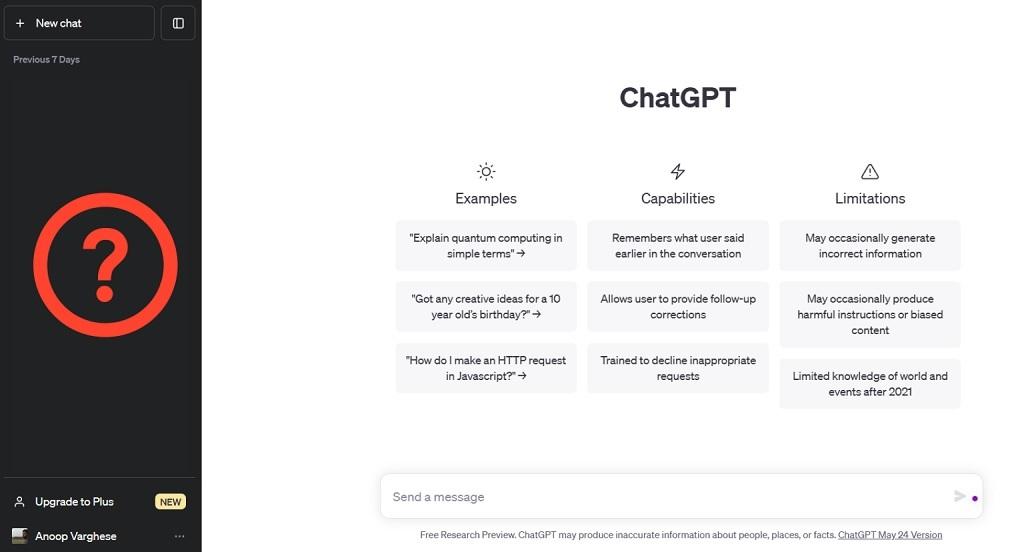
نحوه رفع مشکل تاریخچه CHATGPT گم شده
اکنون که دلایل اصلی ذخیره نکردن چتهای شما توسط ChatGPT را میدانید، بیایید ببینیم چگونه میتوانید آن را برطرف کنید.
1. رفع مشکل عدم ذخیره مکالمات در ChatGPT از طریق فعال کردن تاریخچه و آموزش چت
همانطور که قبلا ذکر شد، اگر گزینه Chat History & Training را غیرفعال کرده باشید، ChatGPT هیچ مکالمه ای را ذخیره نمی کند. بنابراین، بررسی کنید که آیا به طور تصادفی آن را غیرفعال کرده اید، و اگر بله، راهی برای بازیابی مکالمات شما وجود ندارد. با این حال، می توانید آن را فعال کنید تا به ChatGPT اجازه دهید مکالمات آینده شما را ذخیره کند. در اینجا نحوه انجام این کار آمده است:
- مرحله 1: ChatGPT را در هر مرورگری باز کنید.
- مرحله 2: روی نماد سه نقطه در کنار نام کاربری خود کلیک کرده و setting را انتخاب کنید.
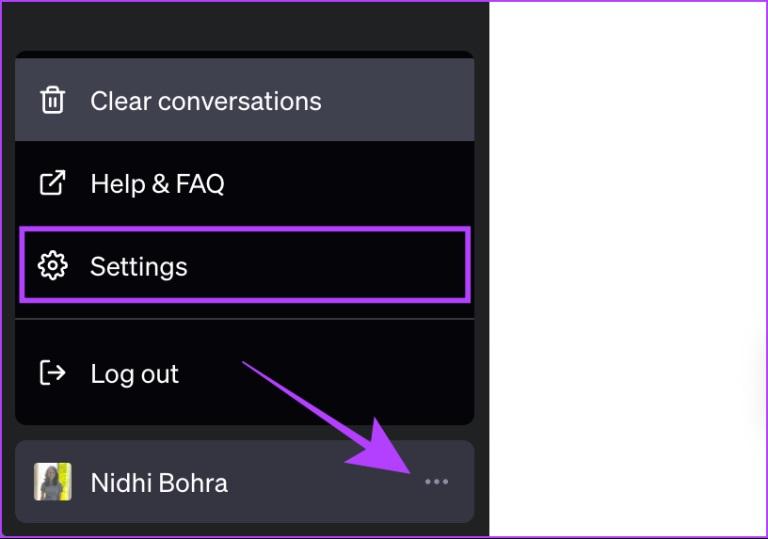
- مرحله 3: به تب Data Controls بروید و گزینه Chat History & Training را فعال کنید، اگر قبلاً این کار را نکرده اید.
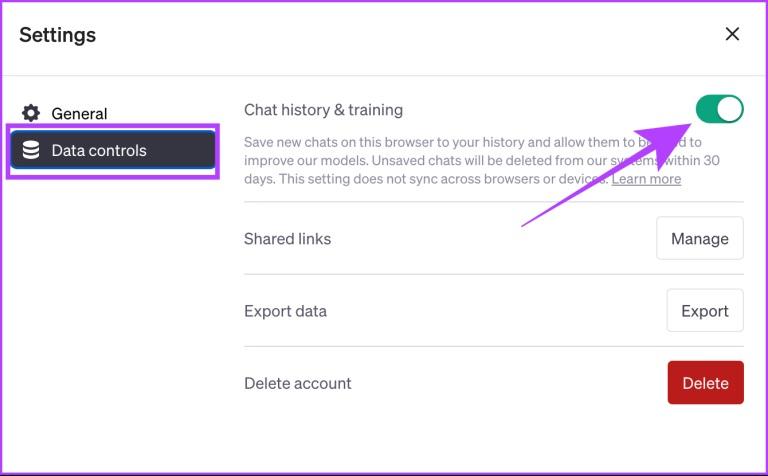
2. رفع مشکل عدم ذخیره مکالمات در ChatGPT از طریق پاک کردن داده های مرورگر
معمولاً میتوانید با پاک کردن کش مرورگر خود، مشکلاتی را که در وبسایتها با آن مواجه هستید حل کنید. علاوه بر این، شما همچنین می توانید به جای کل مرورگر، کش برای ChatGPT را پاک کنید. بنابراین، داده های ذخیره شده از سایر وب سایت ها حفظ می شود. همچنین به شما توصیه میکنیم برنامههای افزودنی مرورگر را غیرفعال کنید و سپس سعی کنید به مکالمات ChatGPT خود دسترسی پیدا کنید.
حتما بخوانید: آموزش ادغام ربات چت جی بی تی (chat GPT) با واتساپ
3. رفع مشکل عدم ذخیره مکالمات در ChatGPT از طریق داشتن اتصال اینترنت پایدار
از آنجایی که برای دسترسی به ChatGPT به اتصال اینترنت نیاز دارید، نمیتوانید بدون شبکه پایدار به رشتههای مکالمه خود دسترسی پیدا کنید. بنابراین، بررسی کنید که آیا به اینترنت خوبی متصل هستید یا خیر. اگر از Wi-Fi استفاده میکنید، به داده تلفن همراه بروید و بالعکس. پس از اتمام، بررسی کنید که آیا می توانید به مکالمات ChatGOT خود دسترسی داشته باشید.
4. رفع مشکل عدم ذخیره مکالمات در ChatGPT از طریق ورود به ChatGPT از روشی متفاوت
وقتی وارد ChatGPT میشوید، ممکن است این احتمال وجود داشته باشد که فایلهای حافظه پنهان قبلی که ویژگیها را مسدود کردهاند، برای فایلهای جدید پاک شوند. بدین ترتیب مشکلات مربوط به ذخیره نشدن مکالمات ChatGPT برطرف می شود. در اینجا نحوه انجام این کار آمده است.
- مرحله 1: از صفحه ورود ChatGPT دیدن کنید.
- مرحله 2: ورود به سیستم را انتخاب کنید.
نکته: در صورت تمایل، میتوانید Sign up و ایجاد یک حساب کاربری جدید را نیز انتخاب کنید.
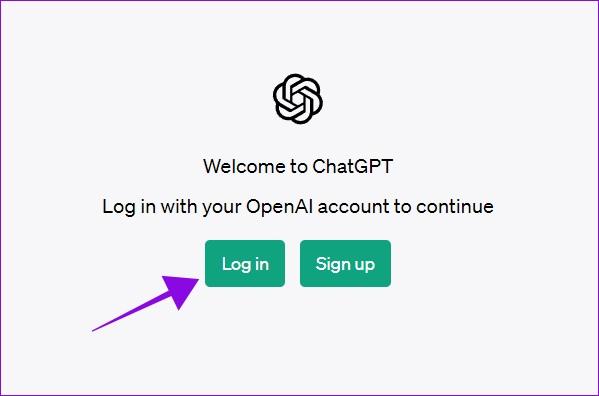
- مرحله 3: روش احراز هویتی که برای تأیید حساب خود استفاده کرده اید را انتخاب کنید.
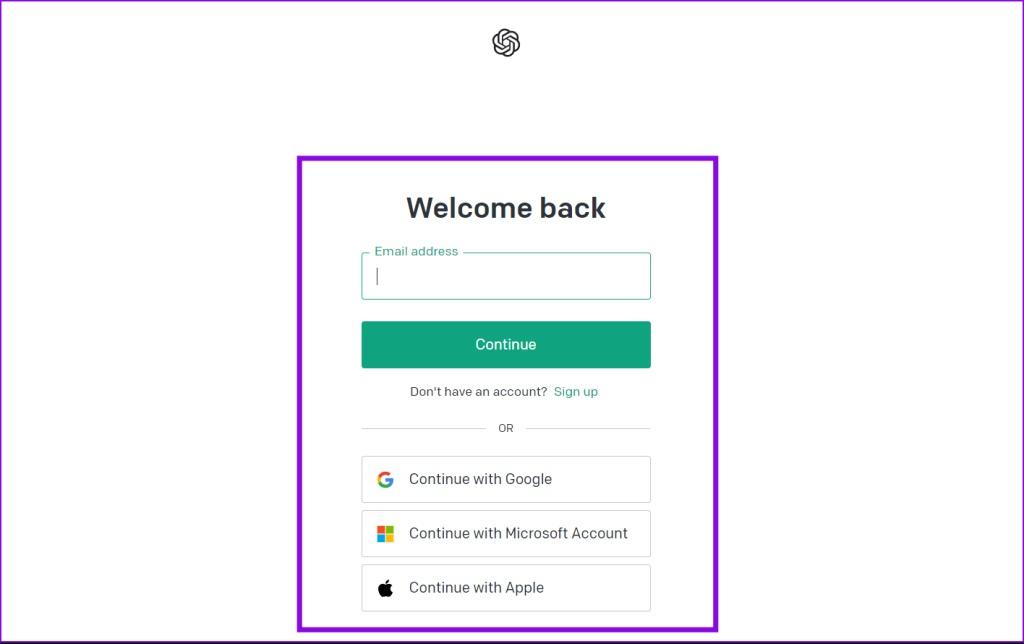
5. رفع مشکل عدم ذخیره مکالمات در ChatGPT از طریق بررسی سایر مرورگرها، حالت ناشناس یا دیگر دستگاه ها
جدا از دسترسی به ChatGPT از مرورگر فعلی خود، سعی کنید با مرورگر دیگری یا در حالت ناشناس وارد شوید. در صورت امکان، می توانید سعی کنید در دستگاه دیگری نیز به آن دسترسی داشته باشید. ما نیز همین مشکل را داشتیم و میتوانستیم آن را با دسترسی به ChatGPT در مرورگر دیگری برطرف کنیم. نگران نباشید، زیرا ChatGPT آنها را در سرور خود ذخیره می کند، می توانید به تمام مکالمات گذشته خود دسترسی داشته باشید.
حتما بخوانید: روش مشاهده و حذف تاریخچه ربات چت جی پی تی (ChatGPT)
6. رفع مشکل عدم ذخیره مکالمات در ChatGPT با استفاده از دسترسی داشتن لینک گفتگوی مشترک در ChatGPT
اگر پیوندهای گفتگوی ChatGPT خود را به اشتراک گذاشته اید یا یکی دارید، می توانید از آن برای دسترسی به چت های قبلی خود استفاده کنید. در اینجا به این صورت است:
- مرحله 1: روی لینک کلیک کنید تا باز شود.
- مرحله 2: برای دسترسی به مکالمه، «continue this converstation » را انتخاب کنید.
نکته: اگر قبلاً وارد حساب ChatGPT خود نشده اید، وارد شوید. اکنون می توانید این گفتگو را ادامه دهید.
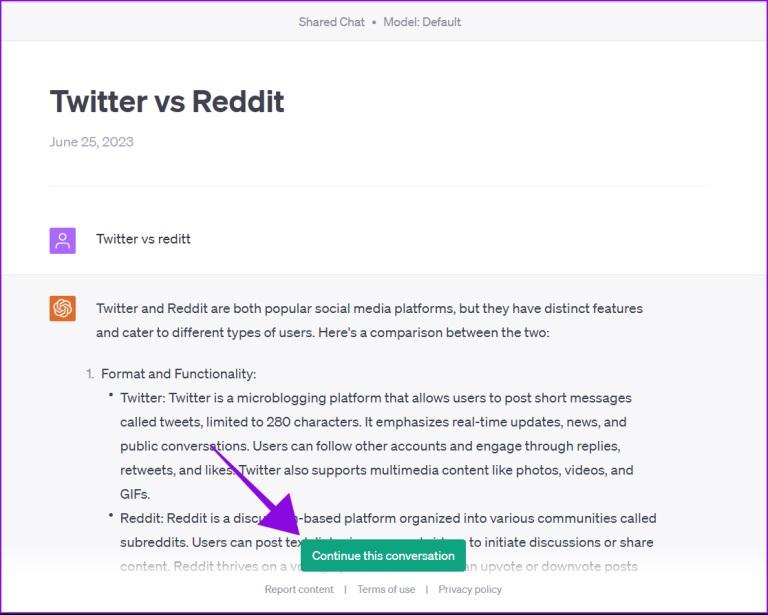
7. رفع مشکل عدم ذخیره مکالمات در ChatGPT از طریق تماس با پشتیبانی ChatGPT
اگر هیچ یک از راهحلهای بالا کمک نکرد، توصیه میکنیم مشکل عدم وجود سابقه ChatGPT را به OpenAI گزارش کنید تا در اسرع وقت آن را برطرف کنند. در اینجا نحوه انجام همین کار آمده است.
حتما بخوانید: آموزش اکسپورت و استخراج داده چت جی بی تی
- مرحله 1: از مرکز راهنمای OpenAI دیدن کنید.
- مرحله 2: روی نماد چت در گوشه سمت راست پایین ضربه بزنید.
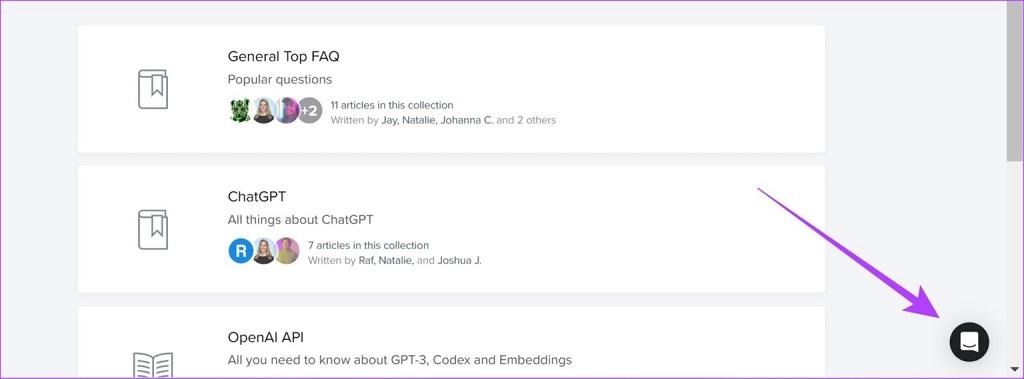
- مرحله 3: روی Messages ضربه بزنید و روی "Send a message" ضربه بزنید. اکنون می توانید مشکل خود را تایپ کرده و با تیم توسعه OpenAI به اشتراک بگذارید.
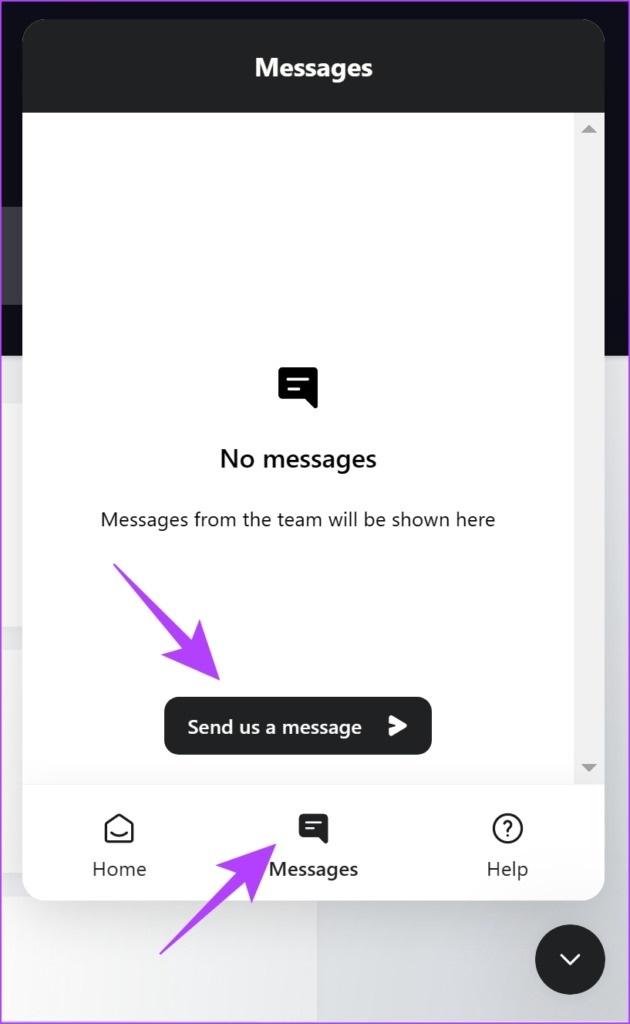
سوالات متداول
1. GPT مخفف چیست؟
GPT در ChatGPT مخفف Generative Pre-training Transformer است.
2. آیا ChatGPT از کاربران یاد می گیرد؟
بله، ChatGPT پاسخ های خود را بر اساس تعامل کاربر بهبود می بخشد. از هر مکالمه و درخواستی که می دهید برای بهبود قابلیت های سرویس استفاده می شود.
3. چه کسی داده های ChatGPT را در اختیار دارد؟
ChatGPT یک سرویس توسط OpenAI است و به تمام داده های مرتبط با حساب ChatGPT شما دسترسی دارد.
سخن آخر
ChatGPT یک پلت فرم عالی برای دسترسی به اطلاعات در مورد هر چیزی است. اگر با مشکلی مواجه بودید که ChatGPT مکالمات را ذخیره نمی کرد، امیدواریم با این راهنما مشکل حل شده باشد.
مطالب مرتبط:
دانلود بهترین ابزار هوش مصنوعی برای کسب کار کوچک
15 تکنولوژی، فناوری و گجت برتر، تازه و جالب جهان

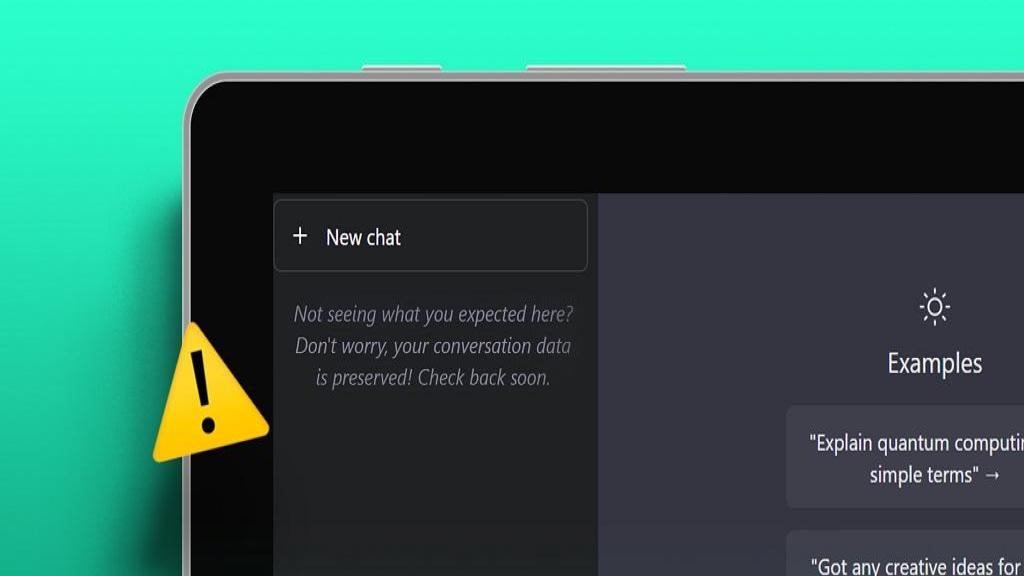
دیدگاه ها